
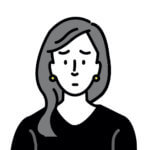
- 新規の会員をなかなか獲得できない
- 入会しても継続率が上がらない
- 会員のフォローに手が回らない
こうした悩みを抱えるパーソナルジムやトレーニングジムの経営者は少なくありません。
近年では、LINE公式アカウントを活用して集客や会員フォローを行い、入会率やリピート率の向上につなげているジムが増えています。
ただし競合も多いため、効果を最大化するには戦略的な運用設計が大切です。
そこで今回は、ジムのLINE集客について具体的な方法や活用事例を解説します。
さらに、LINE公式アカウントの拡張ツールで、予約管理機能を備えた「Lステップ」(無料プランあり)についても紹介しているので、ぜひ参考にしてください。
目次
ジムが抱える集客・運用の課題は?
ジム・フィットネス業界はブームによって人気が拡大する一方で、倒産の危機に直面する店舗も少なくありません。
東京商工リサーチの調査によると、2023年には過去最多となる29件ものフィットネスクラブの倒産が報告されています。
こうした厳しい環境下で集客を成功させるには、ジムが抱える課題を正しく把握し、改善点を明確にすることが欠かせません。
ここでは、パーソナルジムやトレーニングジムが直面しやすい3つの課題について解説します。
- 新規集客の難しさ
- 会員の定着・フォロー体制の課題
- 運営・管理コストの増大
新規集客の難しさ
近年、ジム業界の競争が激化しており、広告やポータルサイトを活用しても思うような反響が得られない店舗が増えています。
たとえば、
- 広告を見ても、問い合わせのハードルが高く行動につながらない
- ポータルサイト上で他店との比較に埋もれてしまう
といったケースが少なくありません。
こうした状況を改善するには、LINE公式アカウントを活用し「興味を持った瞬間に友だち追加できる導線」を整えるのが効果的です。
シンプルで直感的な導線を設計すると、相談や体験予約まで進みやすくなるでしょう。
会員の定着・フォロー体制の課題
「入会しても続かない…」という悩みは、多くのジムが抱える深刻な課題です。原因の一つは、ジム会員が成果を実感できるまでのサポート体制が十分に整備されていないことが挙げられます。
たとえば、会員が記録共有や食事管理を続けられず、モチベーションを失って離脱するケースも珍しくありません。
こうした課題には、定期的なリマインドやフォローメッセージで「続けやすい環境」を整えると、定着率が上がるでしょう。
運営・管理コストの増大
ジムの運営では、トレーナーのスケジュール調整や広告費、会員対応など、日々の管理業務に多くの時間とコストがかかります。
とくにパーソナルジムの場合、トレーナーごとの予約管理やキャンセル対応が複雑になりやすく、現場の負担が大きいのが実情です。
さらに、ポータルサイト掲載料やSNS広告費などの集客コストも年々上昇傾向にあります。
こうした運用・広告コストの課題から、より費用対効果の高い集客手段として、LINE公式アカウントを活用するジムが増えています。
初期費用を抑えられるため、運営・広告費の見直しに活用しやすい施策です。
ジムがLINEを活用すべき理由
ジムがLINEを活用すべき理由は、圧倒的な利用率とメッセージ開封率にあります。
総務省の調査によると、LINEの利用率は全年代において平均91.1%と、主なSNSの中で最も高い結果となりました。

出典:総務省「令和6年度情報通信メディアの利用時間と情報行動に関する調査報告書」
10代から60代までは約9割が利用しており、日常的に使われる連絡手段として定着しています。
さらに弊社の調査では、8割以上がLINEのメッセージを「ほぼすべて」または「80%程度」確認していると回答。

InstagramやXを大きく上回る開封率を誇り、ユーザーとの接点を逃しにくいことが分かります。この“読まれやすさ”こそ、体験予約やリマインド配信などを行うジム運営には欠かせない要素です。
多くの人が毎日使うLINEを活用することで、来店率や定着率を高める仕組みづくりが実現します。
スポーツジムでLINEを活用するメリット
ジム運営にLINE公式アカウントを使えば、集客や会員との関係性構築など、多方面で役立ちます。
ここでは、主なメリットについて6つにわけて解説します。
- QRコードを使って新規会員を効率的に獲得できる
- LINEで体験予約やカウンセリングを受け付けられる
- リマインド配信で来館率・定着率を高められる
- 個別メッセージでフォローを継続できる
- 会員限定クーポンでリピート率が上がる
- トレーナーのスケジュール調整をスムーズにできる
1. QRコード活用で新規会員を効率的に獲得できる
友だち追加のQRコードを活用すれば、オンライン・オフライン問わずさまざまな場所からLINEに誘導できます。
- チラシやポスターに設置:「友だち追加で体験無料キャンペーン」を実施
- インスタストーリーにリンクを追加:「友だち追加はこちら」と誘導
- イベント会場の看板に設置:「友だち追加特典」を案内
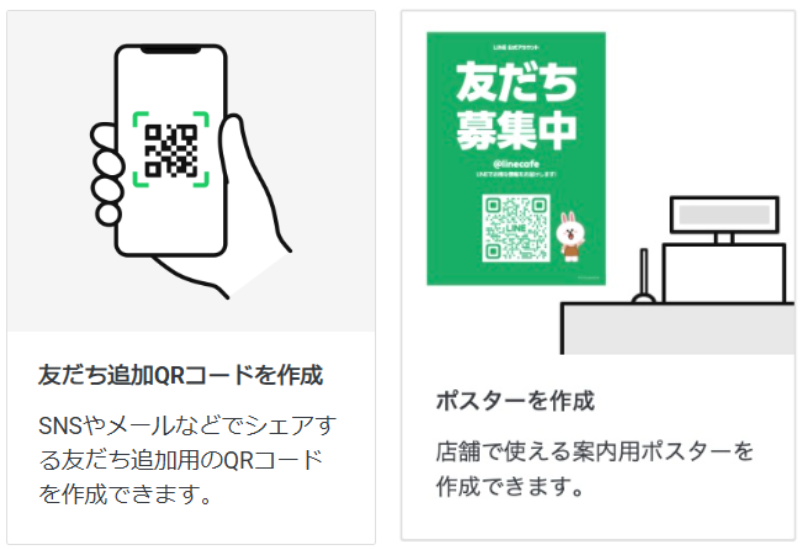
このように、「気になった瞬間に友だち追加が完了する」導線を整えれば、ジムの新規会員獲得のチャンスを逃しません。
LINE公式アカウントを活用すると、入会前の“心理的ハードル”を下げ、新規リードを自然に獲得できる点がメリットです。
2. LINEで体験予約を受け付けられる
ホームページやSNSのリンクからLINE公式アカウントの友だち追加へ誘導し、ジムの体験予約やカウンセリングを受け付けられます。
「電話は面倒」「空き時間に予約したい」という層にとって、LINEだけで完結する手軽さは大きな魅力です。
たとえば、予約フォームのURLを友だち追加後に送信する「あいさつメッセージ」に設置すれば、次の行動につなげやすくなります。
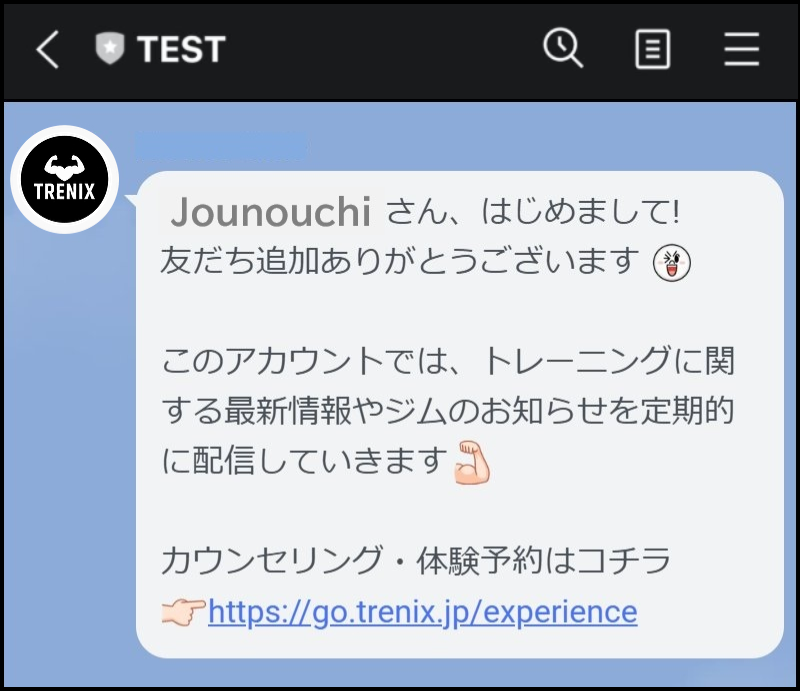
LINEを活用すれば、予約の手間が減り、体験から入会までの流れをスムーズに進められます。
3. リマインドで来館率・定着率を高められる
「入会しても続かない」というジムの課題に対して、リマインドメッセージの配信は効果的です。会員に「思い出してもらう」仕組みを整えることで、ジムに通うきっかけを増やせます。
たとえば、「今週末にジム会員の交流会イベントを開催します!」といった案内とともに、来館のリマインドを送るだけでも、参加意欲を刺激できます。

継続的にリマインドをすれば、会員のジム離れを防ぎ、定着率の向上に役立ちます。
さらに、LINE公式アカウントなら複数の管理者を設定し、メッセージ履歴を共有できるのもポイントです。そのため、配信や返信漏れを防ぎやすく、よりスムーズなジム運営につなげられます。
4. 個別メッセージで会員フォローを継続できる
トレーニング後のフォローをLINE上で行えば、会員との信頼関係を、より深められます。
トレーナーからのちょっとした一言は、継続のモチベーションを高めるきっかけになりやすいです。
- 「今日はフォームが安定していましたね!」
- 「次回は腹筋中心で進めましょう」
- 「食事のたんぱく質量も意識できていて素晴らしいです!」
こうしたパーソナルなやり取りは、会員が“見てもらえている”という安心感につながります。その積み重ねが、信頼関係の強化や退会防止にも効果を発揮します。
5. 会員限定クーポンでリピート率が上がる
リピート率を高めたいジムにとって、LINE公式アカウントのクーポンは効果的な施策です。
LINEヤフー社の調査でも、友だち追加後のクーポン利用率は約6割にのぼります。多くのユーザーが「せっかくだから使ってみよう」と行動し、再来店につながっていることがわかります。
出典:LINE for Business『LINE公式アカウント「クーポン」の効果的な使い方とは?』
クーポンの活用アイデアは、以下のとおりです。
- 「初回体験特典」 :友だち追加と同時に体験予約を後押し
- 「紹介キャンペーン」:友人を誘うきっかけに。来館意欲の向上をサポート
- 「期間限定!プロテイン30%オフ」:お得な特典でトレーニング継続の促進
こうした特典を通じて、会員とのつながりを保ちながら、継続利用を促せます。
6. トレーナーのスケジュール調整をスムーズにできる
パーソナルジムや少人数制のジムでは、トレーナーと会員の予定調整が複雑になりがちです。予約変更やキャンセルの連絡を個別のLINEや電話で行うと、共有漏れが発生するリスクがあります。
もちろん、急な変更には電話を活用すべきですが、基本的なやり取りはLINE公式アカウント上で一元管理できると安心です。
たとえば「今日は欠席します!」といったメッセージ履歴が残ることで、担当者間の伝達ミスや確認漏れを防げます。
結果として、会員対応がスムーズになり、トレーナー同士の連携も取りやすくなります。
ジムのLINE集客のデメリット・注意点
LINE公式アカウントは手軽に始められる反面、運用面ではいくつかのデメリットもあります。ここでは、以下の3つにわけて、注意すべき点について解説します。
- 会員ごとのメッセージの出し分けが難しい
- 効果測定が限定的で改善がしにくい
- 予約管理の自動化ができない
会員ごとのメッセージの出し分けが難しい
LINE公式アカウントでは、会員の状態に合わせた細かなメッセージの出し分けができません。
絞り込み配信の機能はあるものの、性別や年代といった“みなし属性”によるおおまかな分類にとどまります。
そのため「体験予約後のフォロー」や「休眠会員への再来店キャンペーン」など、行動に基づいた正確な配信は難しいのが現状です。
結果として、配信タイミングのずれや対象の広さによって、反応が弱まる場合もあります。
より精度の高い配信を実現するには、条件を細かく設定できる拡張ツールの導入がおすすめです。
効果測定が限定的で改善がしにくい
LINE公式アカウントでは、分析できる範囲が限られており、配信後の反応をもとに改善しにくい点が課題です。
たとえば、トレーニング体験のキャンペーンを実施しても、「どの会員がクーポンを利用したか」「体験予約後に入会したか」といった個別の動きは把握できません。
そのため、反応の高い層の特定が難しく、次の施策を打ち出しづらい状況が生まれます。
こうした課題を解消するには、会員データを蓄積・分析し、効果的な配信内容を検証できる仕組みを整えることが重要です。
予約管理の自動化ができない
LINE公式アカウント単体では、予約の受付や管理を自動化できません。メッセージでやり取りして日時を調整する必要があり、トレーナーの対応負担が増える原因になります。
また、キャンセルや変更の対応を手動で行うと、ミスや共有漏れが発生しやすいです。
店舗の予約ができる「LINEで予約」というサービスもありますが、飲食店向けでジムには対応していません。
そのため、予約から確認・フォローまでを自動化したい場合は、Lステップのような連携ツールの導入が効果的です。
Lステップなら、ジムの会員管理と予約管理、さらにはマーケティングまでをワンストップで行えます。無料プランから利用できるので、実際に使ってみて効果を試せるのが魅力です。
ジム別LINE活用方法|パーソナルジムとトレーニングジム
ジムの運営形態によって、LINEの活用目的や効果は異なります。
ここでは、パーソナルジムとトレーニングジム(フィットネスジム)それぞれの特徴を踏まえたうえで、効果的な活用方法を解説します。
| 項目 | パーソナルジム | トレーニングジム |
| 利用 スタイル |
1対1・予約制 | セルフ利用 |
| 目的 |
|
|
| 会員数 | 少人数 | 多人数 |
| 退会の きっかけ |
|
|
| 主な課題 |
|
|
| LINE 活用 |
|
|
トレーニングジム(フィットネスジム)での活用方法
近年、トレーニングジムでは、価格や設備だけでは差別化が難しく、利用者との関係づくりが欠かせません。
LINE公式アカウントを活用すれば、日常的に会員とつながり、継続を促すコミュニケーションも取りやすくなります。
トレーニングジム運営に役立つLINEの活用方法は、以下のとおりです。
- QRコードを使った友だち追加・来店導線づくり
- リッチメニューでトレーニング動画を提供
- 定期配信やリマインドで来店率の向上
たとえば、「3か月で体脂肪率−5%を達成」といった成功ストーリーを配信すれば、他の会員の意欲向上にもつながります。
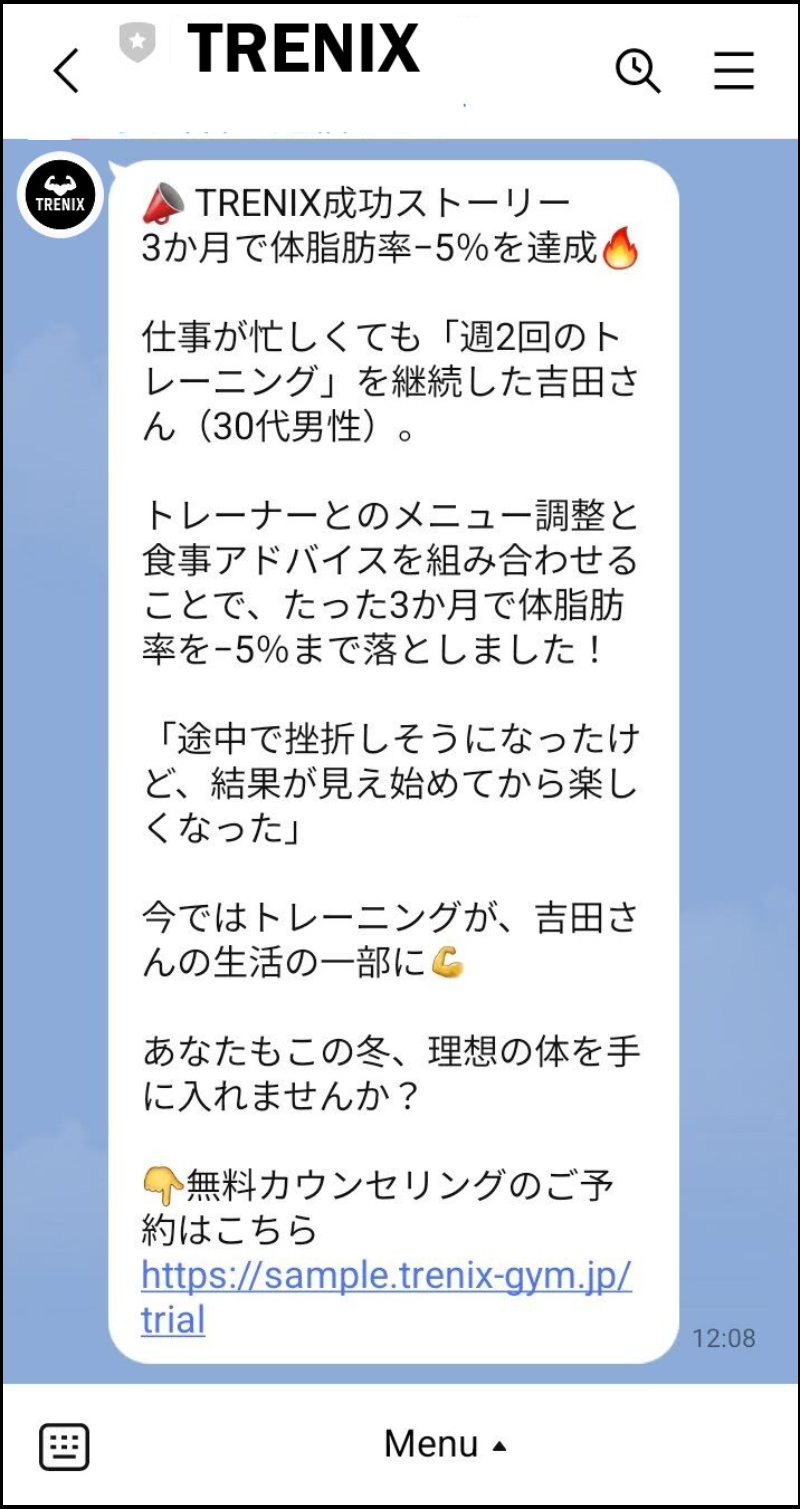
さらに、拡張ツールのLステップと連携すれば、会員の行動や状況に合わせて配信やリマインドを自動化することが可能です。
「短期間でダイエットしたい会員には、“食事サポート講座の案内”を自動配信」といったように、関心に合わせたフォローが行えます。
パーソナルジムでの活用方法
パーソナルジムでは、トレーナーとの信頼関係づくりや来店率の維持が成果を左右します。LINE公式アカウントを活用すれば、入会前の案内からトレーニング後のフォローまでを一貫して行えます。
具体的な活用方法は、以下のとおりです。
- 無料カウンセリングで“費用への不安”を和らげる
- 複数トレーナーで会員情報の共有・引き継ぎを行う
- クーポン配布で休眠会員を呼び戻す
たとえば、「友だち紹介割引クーポン(初回利用料30%OFF)」を活用すると、既存会員による紹介を促しながら、新規来店を自然に増やせます。
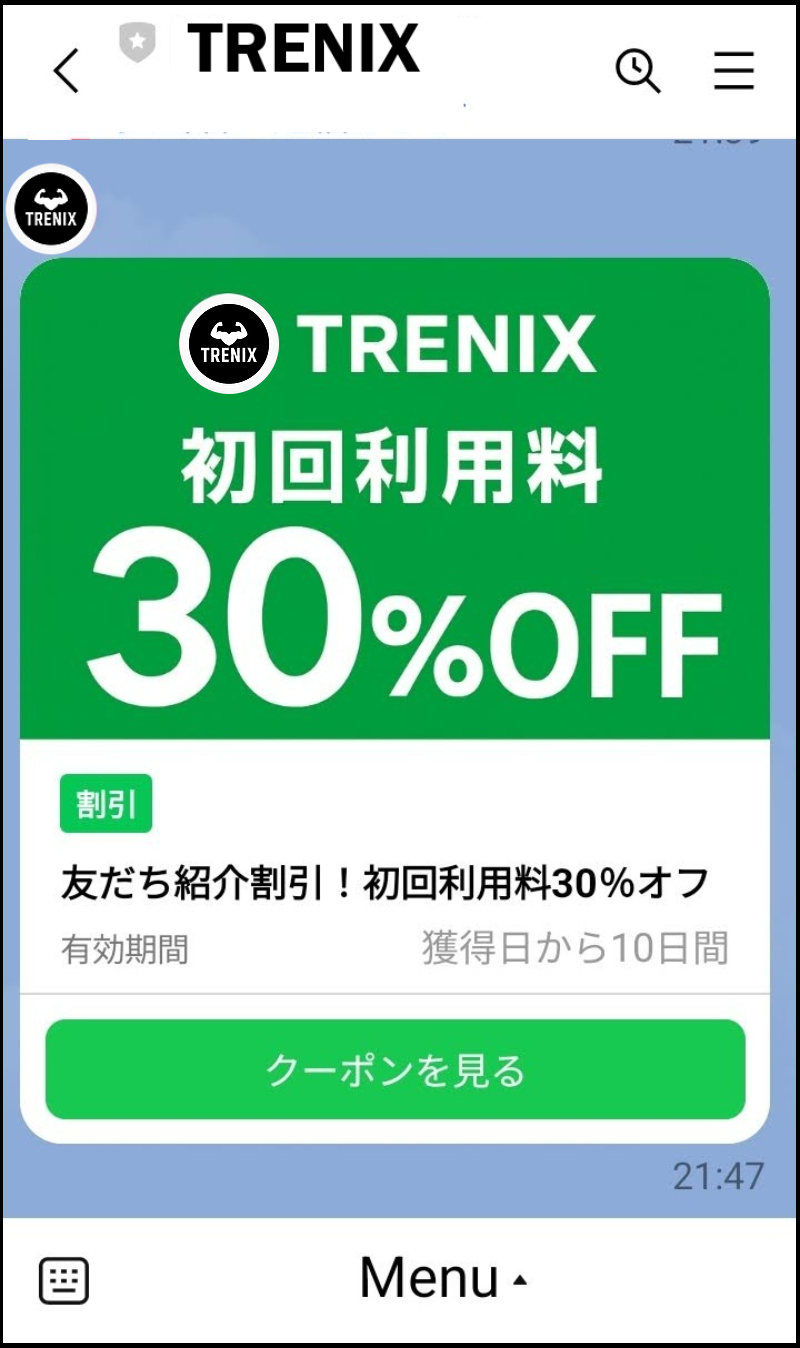
さらに、複数トレーナーでアカウントを共有し、過去のやり取りを確認して対応すれば、フォロー品質を保ちながら運営効率も高められます。
継続的なフォロー体制をLINE上で整えることで、会員との関係性を深め、長期的な信頼につなげられるでしょう。
ジムに活用できる無料の予約システム【Lステップ】
Lステップとは、LINE公式アカウント専用のMA(マーケティング・オートメーション)ツールです。予約やマーケティング・フォローまでを一元管理でき、ジム運営の効率化に役立ちます。
無料プランもあり、個人経営から大型ジムまで運用形態に合わせて気軽に導入できます。
ここでは、ジムにおすすめのLステップ活用方法を3つにわけて解説します。
- 回答フォームで診断コンテンツを作成する
- カレンダー予約で予約管理を行う
- セグメント配信で入会率・継続率を上げる
回答フォームで診断コンテンツを作成する
Lステップの回答フォームを活用すると、ジムに関連した“楽しくてためになる”診断コンテンツを簡単に作成できます。 診断をきっかけに、体験予約や入会へとスムーズにつなげられるのがメリットです。
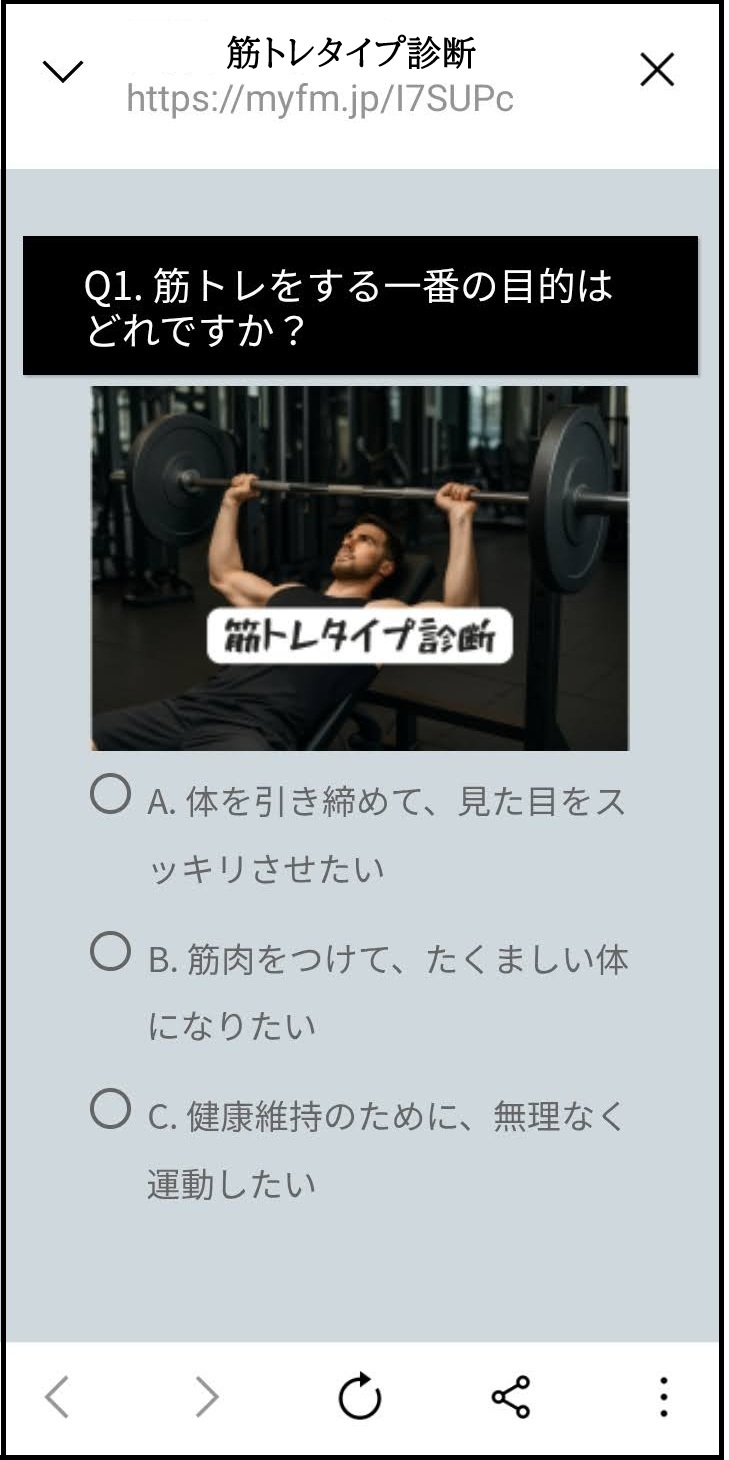
たとえば、次のような診断を配信すると効果的です。
- 筋トレタイプ診断:「あなたに合うトレーニング法は?」
- 生活習慣チェック:「無理なく続けられる運動ペースを判定」
- ボディライン診断:「理想の体型に近づくメニューを提案」
このような診断をLINE上で行えば、会員は自分に合ったメニューやトレーニング法を手軽に確認できます。加えて、診断で得た情報はすべて保存し、後の配信に活用することが可能です。
「まずは気軽に診断から」という仕組みが、ジムの集客とファン化の両方を支えます。
カレンダー予約で予約管理を行う
Lステップの「カレンダー予約」を使えば、トレーナーごとの空き状況をカレンダー上で確認し、そのまま予約まで完結できます。
LINE公式アカウント単体では、予約の受付や変更を手動で行う必要があり、管理ミスのリスクも高まりがちです。
一方、Lステップなら予約やキャンセルの情報が自動で反映され、確認・調整の手間を大幅に減らせます。
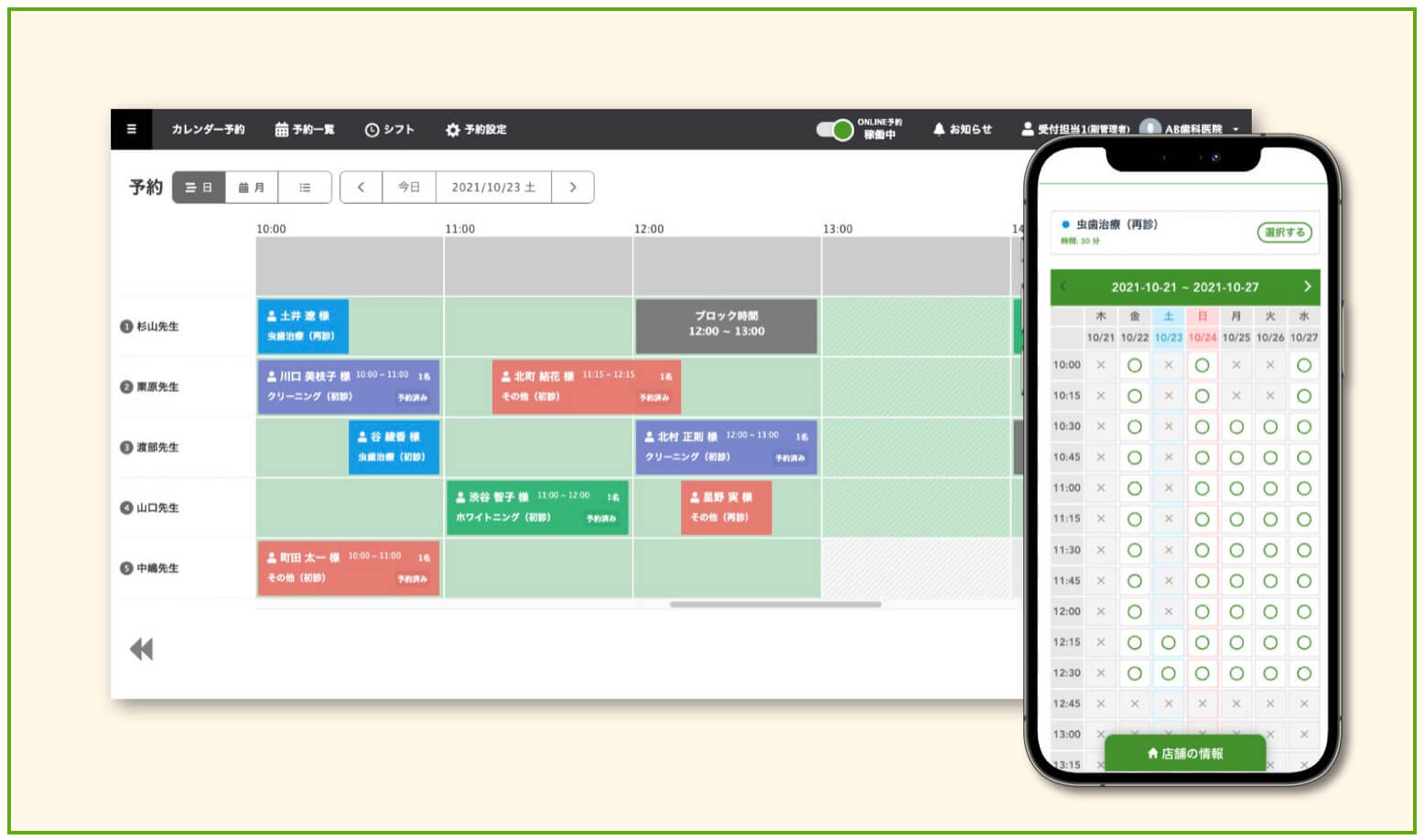
トレーナーごとに対応メニューも設定可能なので、パーソナルジムの予約管理に最適です。
ジムでの具体的な活用方法は以下のとおりです。
- トレーニングやストレッチなどメニュー別の予約設定
- シフト管理でトレーナーの出勤スケジュールを自動反映
- 予約前日のリマインドメッセージでキャンセル防止
LINE上で予約から変更・キャンセル・リマインドまで自動化できるため、予約ミスや対応漏れも防げます。結果として、ジム全体の運営効率の大幅な向上につながります。
セグメント配信で入会率・継続率を上げる
Lステップの「セグメント配信」とは、友だちの行動履歴や関心などを細かくグループ分けし、個別に最適化したメッセージを配信できる機能です。
ジムの入会率や継続率を高めるには、セグメント配信を活用し、一人ひとりの悩みやメニューに合わせた配信を行うことが重要です。
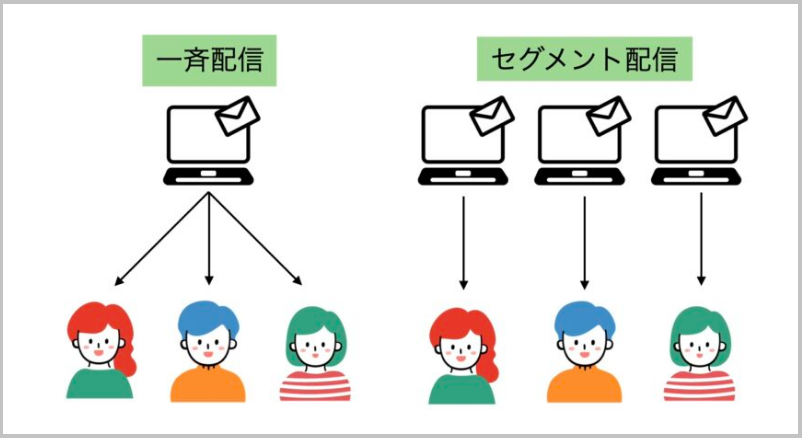
たとえば、アンケートや診断テストの回答をもとに条件を絞り、
- 「ダイエット目的」の人→食事アドバイスや脂肪燃焼メニューを紹介
- 「筋力アップ志向」の人→トレーニング動画やサプリ情報を案内
といった形で、目的ごとに最適化した配信を実施できます。
このように、会員のニーズに沿った情報を届けられれば、信頼関係を深めながら入会や継続を後押しします。
パーソナルジムのLステップ活用事例
最後にジムのLステップ活用事例をご紹介します。
パーソナルジム「ELEMENT」では、Lステップで作成した診断コンテンツをホームページのポップアップに設置しました。
その結果、わずか1カ月で275件の「友だち追加」と70人の「無料体験申し込み」を獲得し、高いコンバージョン率を実現しています。
ポップアップでは、LINE限定で自分に合ったトレーニングが診断できることを訴求し、自然に友だち追加へと遷移する流れを作りました。
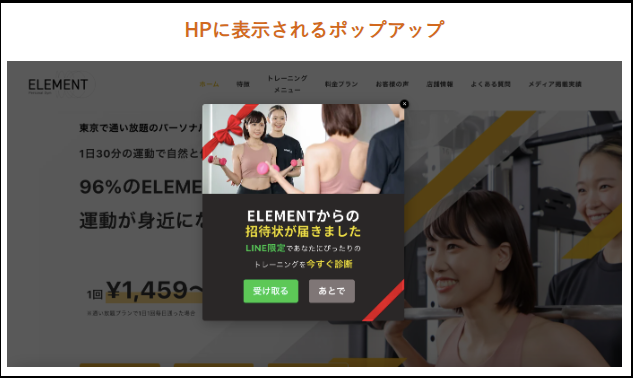
友だち追加をすると、すぐに診断ボタンが自動送信されます。
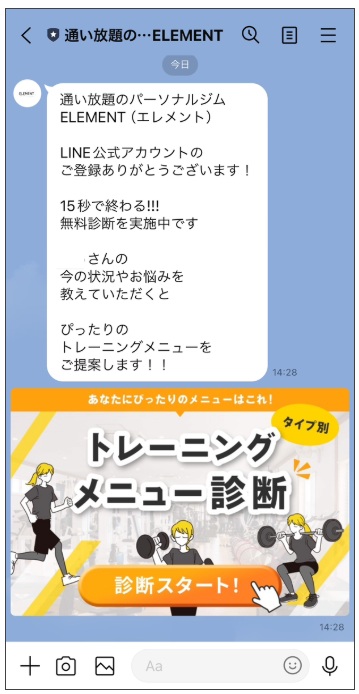
質問はカルーセル形式(画像や選択肢付きのパネル)で、誰でも簡単にタップして回答できる仕組みです。
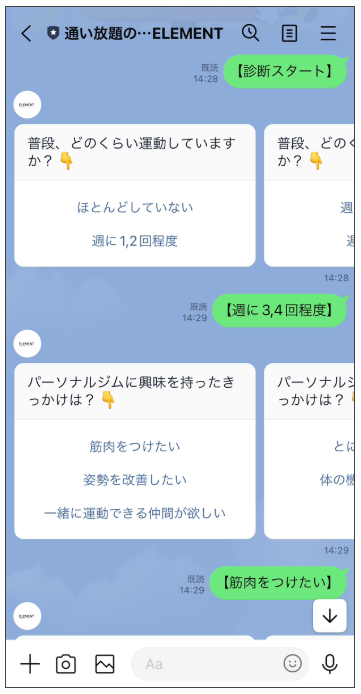
診断結果には、「初回体験申し込み」への導線を設置し、スムーズに予約へつなげました。
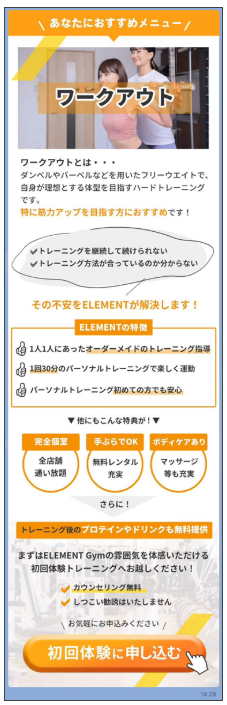
さらに、体験申込み後は店舗単位でデータを追跡し、未予約のユーザーには1週間〜10日に1回のペースで追客のためのシナリオ配信(事前に設定した複数のメッセージを順番に自動配信)を行っています。
診断コンテンツとシナリオ配信を組み合わせることで、継続的な集客効果を上げている好事例です。
まとめ
LINE公式アカウントを活用すれば、顧客管理や情報配信・キャンペーン展開といった業務を効率化できます。
さらに、拡張ツールのLステップを組み合わせれば、予約管理や会員ごとにカスタマイズした配信・継続フォローの仕組みが整います。
自社の課題に合わせてLINEをうまく活用し、集客と会員との関係性構築の両立を目指しましょう。









-1.jpeg)

